Como impedir o sequestro de navegador no Chrome: remova anúncios e redirecionamentos indesejados
Publicados: 2024-11-29Apesar dos numerosos esforços do Google, o sequestro de navegadores, incluindo o Google Chrome, continua sendo o maior problema de segurança. Os dados mostram que mais de 32% do malware indetectável se espalha pelo navegador. Felizmente, você não precisa investir em software de alta qualidade para evitar o sequestro de navegador; existem métodos simples de solução de problemas para evitá-lo e alguns métodos simples para corrigi-lo se você já foi afetado pelo sequestro de navegador.
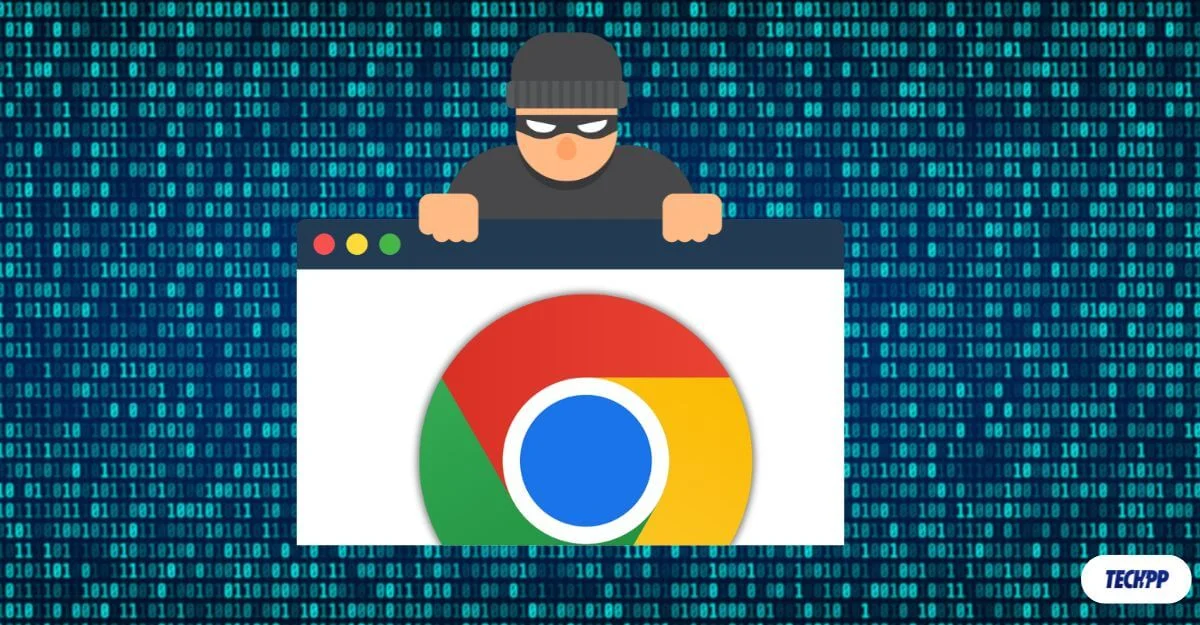
Índice
O que é sequestro de navegador?
O sequestro de navegador, ou controle de navegador, ocorre quando códigos ou scripts maliciosos executados em seu navegador alteram as configurações padrão do navegador e o redirecionam para sites maliciosos sem o seu controle. Os sequestradores de navegador têm como objetivo mostrar anúncios indesejados, redirecioná-lo para páginas da web maliciosas e coletar suas informações pessoais.
Os sequestradores de navegador (software malicioso) geralmente são instalados quando você baixa e instala software malicioso em seus dispositivos ou instala uma extensão de navegador desconhecida. A maioria dos sequestradores de navegador são usados para exibir anúncios, muitas vezes redirecionando você para sites indesejados e exibindo pop-ups indesejados. Alguns são mais severos e podem até coletar informações confidenciais, como credenciais de login e informações financeiras armazenadas no seu navegador.
Como detectar sequestro de navegador
Existem apenas algumas maneiras de detectar o sequestro de navegador. Infelizmente, o sequestro de navegador evoluiu e está se tornando mais difícil de detectar. Dependendo do tipo de sequestro de navegador, a detecção pode variar. Aqui estão as maneiras mais comuns de identificar o sequestro de navegador.
- Anúncios indesejados aparecendo em seu navegador: a maneira mais comum de detectar sequestro de navegador é a frequência com que anúncios indesejados são exibidos. Os sites podem ter anúncios; no entanto, se você encontrar um aumento repentino na contagem de anúncios e na exibição de anúncios em locais incomuns, como na tela inicial ou em um aplicativo, isso provavelmente pode ser causado por ferramentas de sequestro de navegador.
- Ferramentas de redirecionamento: Outra forma comum de detectá-lo é por meio de redirecionamentos indesejados, onde você é frequentemente redirecionado para sites desconhecidos. No entanto, a maioria dos sites de terceiros com conteúdo não profissional também faz o mesmo, mas a frequência pode ser maior com o sequestro de navegador.
- Redirecionamento da página inicial: há casos em que sua página inicial padrão é substituída por outra página inicial, que geralmente mostra anúncios e links para artigos indesejados e altera o mecanismo de pesquisa padrão para um mecanismo de pesquisa desconhecido que o leva a sites maliciosos. Eles são mais difíceis de detectar, especialmente se você não estiver familiarizado com o processo anterior, e podem levar à navegação para sites mais maliciosos.
Como se recuperar do sequestro de navegador
Se você foi afetado pelo sequestro de navegador, poderá removê-lo facilmente se seguir o processo correto. Siga os métodos para recuperar; essas etapas funcionarão para quase todos os navegadores.
Redefinir suas configurações do Chrome
Se você detectar qualquer atividade suspeita em seu navegador, redefina imediatamente as configurações do navegador. Isso removerá todas as configurações maliciosas e de sequestro e também é um processo simples e rápido.
Lembre-se de que todas as suas configurações personalizadas, favoritos e extensões serão removidos. No entanto, isso não removerá o malware instalado no seu navegador. Depois de redefinir suas configurações, siga as etapas abaixo para remover o malware.
Como redefinir o Google Chrome
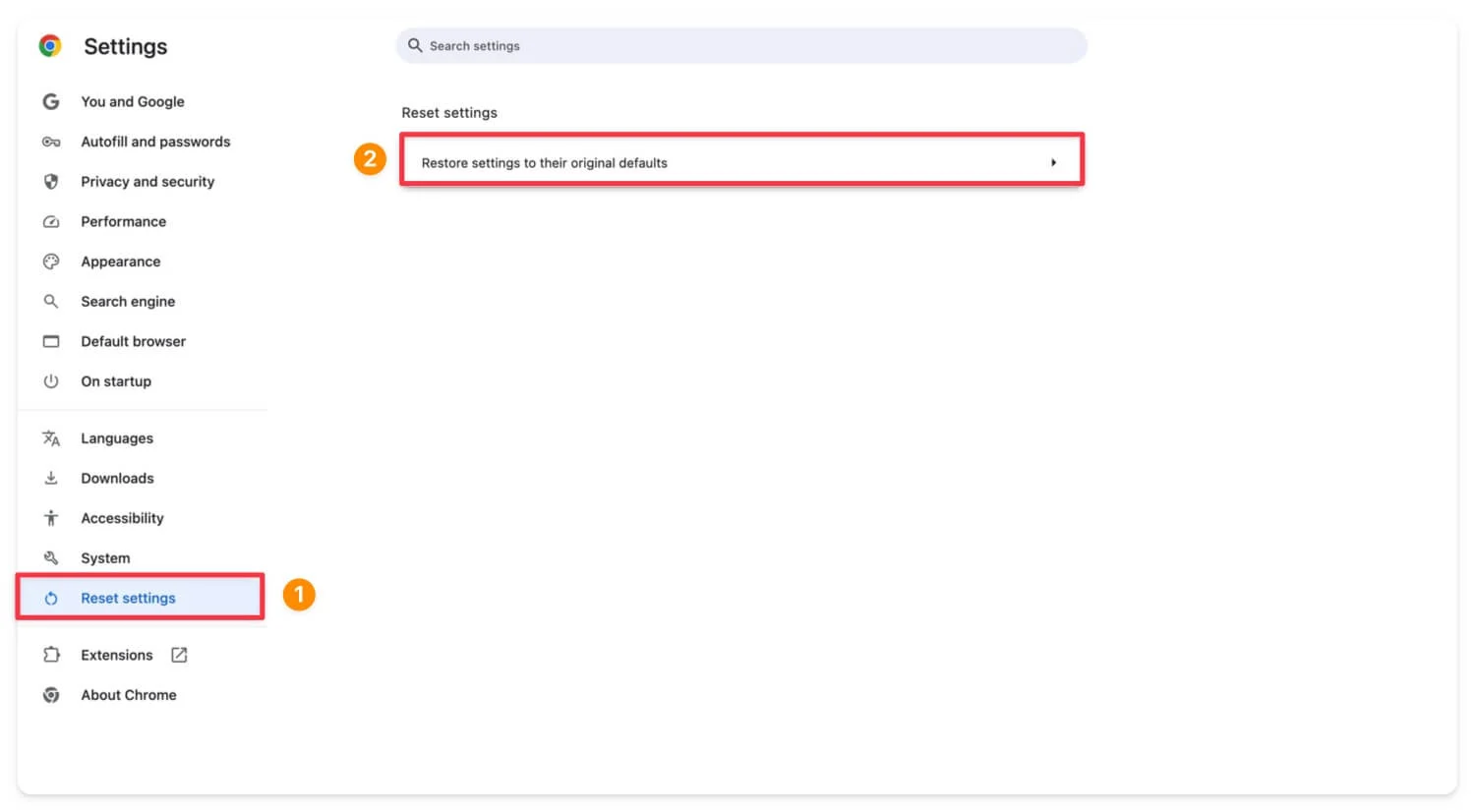
Para redefinir o Google Chrome, abra o Google Chrome , clique no menu de três pontos no canto superior direito da tela e vá para Configurações . Role para baixo e clique na opção Redefinir configurações e confirme a redefinição. Isso redefinirá todas as configurações do Google Chrome.
Remover extensões suspeitas do Chrome
A redefinição não remove totalmente a extensão; apenas desativa as extensões. Depois de redefinir suas configurações, remova manualmente todas as extensões indesejadas instaladas em seu navegador Chrome. Não existe um guia definitivo para identificar qual extensão está causando o problema. No entanto, existem alguns parâmetros que você pode considerar.
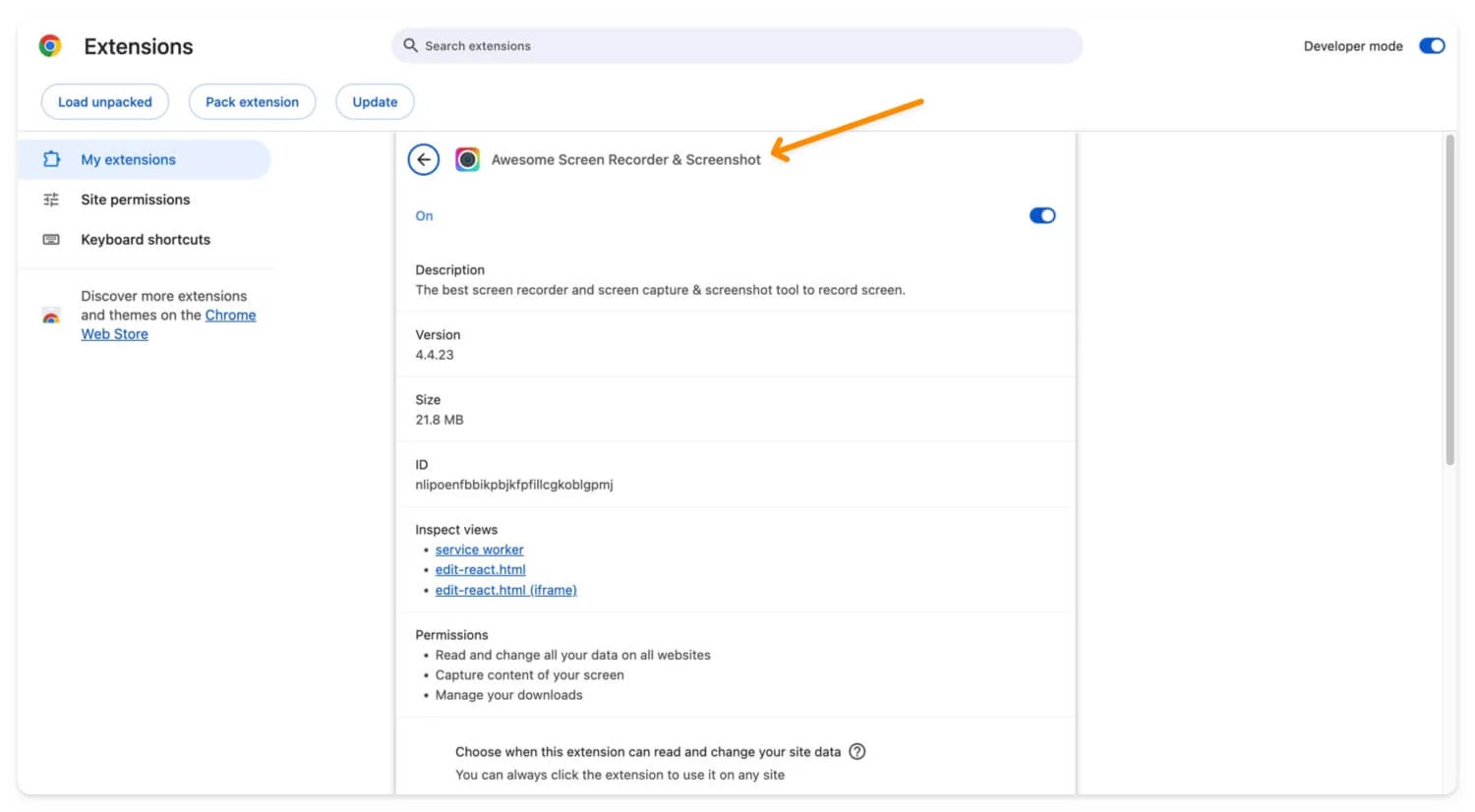
- Verifique a fonte: veja de qual desenvolvedor a extensão vem. O nome do desenvolvedor “Publicado por” está nos detalhes de cada extensão.
- Revise as permissões: clique no menu de três pontos na parte superior dos detalhes da extensão, vá para as permissões e revise-as. Por exemplo, se a extensão tiver permissão como “Ler e alterar todos os seus dados em sites”, isso pode indicar que é um risco.
- Verificação da Chrome Web Store: verifique se a extensão está instalada na Chrome Web Store e não baixada manualmente de uma fonte de terceiros.
- Inspecione o histórico de atualizações: se disponível, pesquise o histórico de atualizações da extensão e quaisquer análises externas.
Seguindo esses parâmetros, você pode determinar qual extensão está causando o problema. Remova temporariamente a extensão suspeita e veja se o problema foi resolvido. Para visualizar os detalhes da extensão, clique com o botão direito no ícone da extensão e toque em Gerenciar extensão.
Como remover extensões do Google Chrome:
- Abra o Google Chrome .
- Clique no menu de três pontos ou no ícone de extensão na barra de ferramentas.
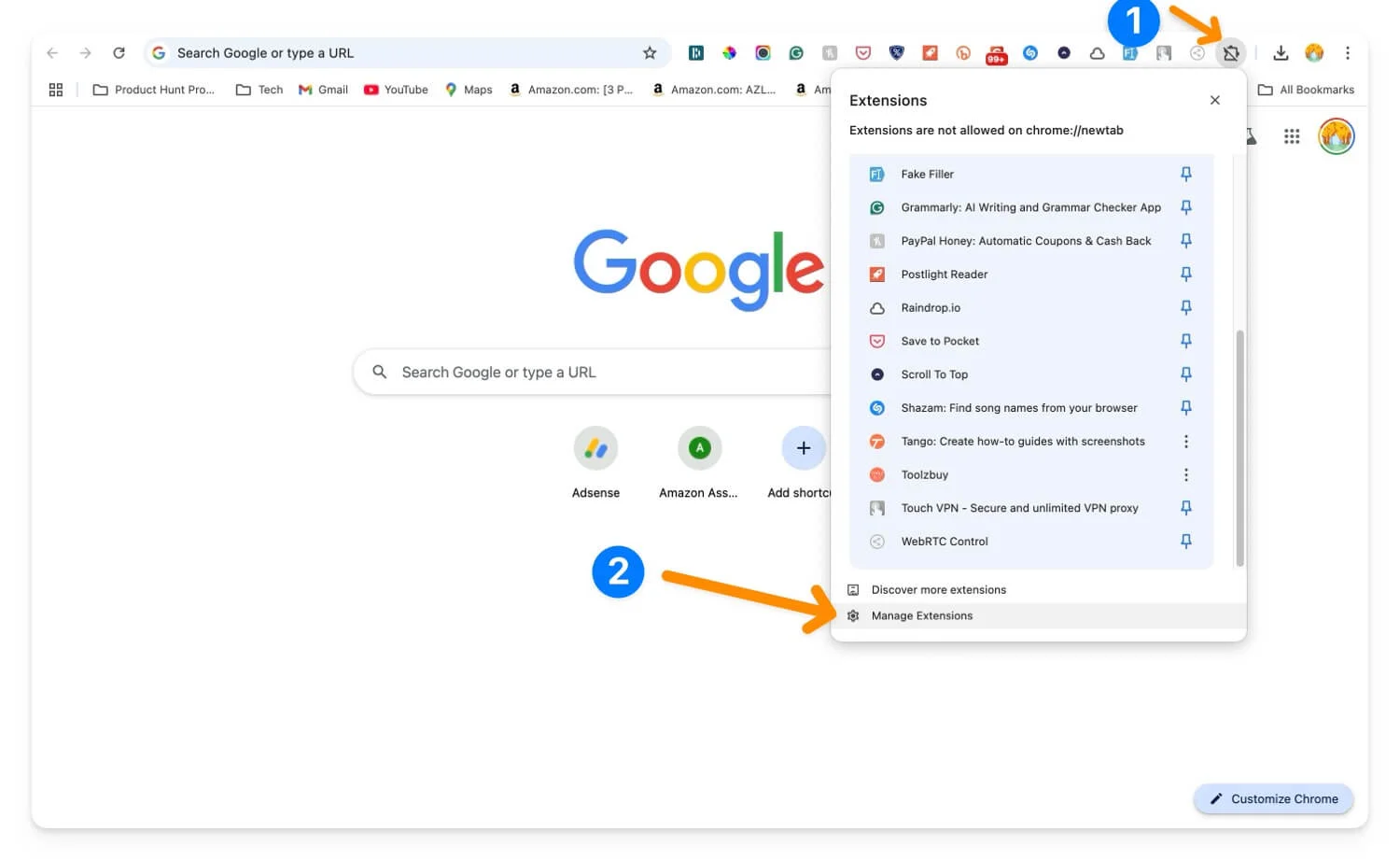
- Desative manualmente extensões suspeitas.
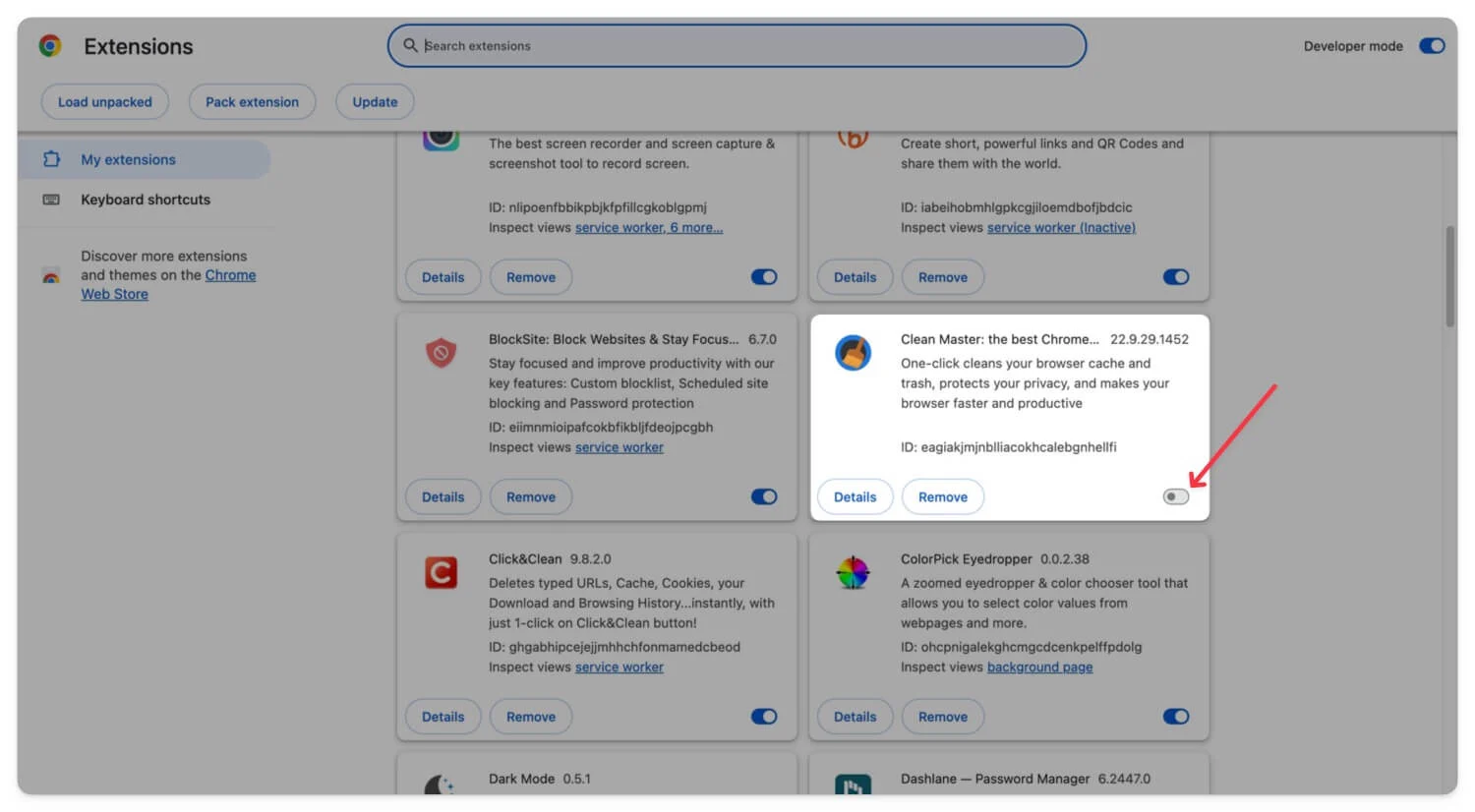
Embora existam maneiras de desativar todas as extensões de uma vez usando os comandos do Google Chrome, é altamente recomendável verificar e revisar manualmente as permissões, detalhes e tudo sobre uma extensão. Desinstale ou remova-o se encontrar alguma extensão suspeita.
Remova software suspeito do seu dispositivo
Não apenas por meio de extensões, software desconhecido de terceiros também pode ser responsável e injetar sequestro de navegador em seu navegador Chrome. Se você baixou recentemente algum software de sites de terceiros ou tem algum software suspeito instalado em seu dispositivo, seja Windows ou Mac, desinstale-o rapidamente seguindo as etapas abaixo.
- Vá para o Painel de Controle.

- Clique nos Programas
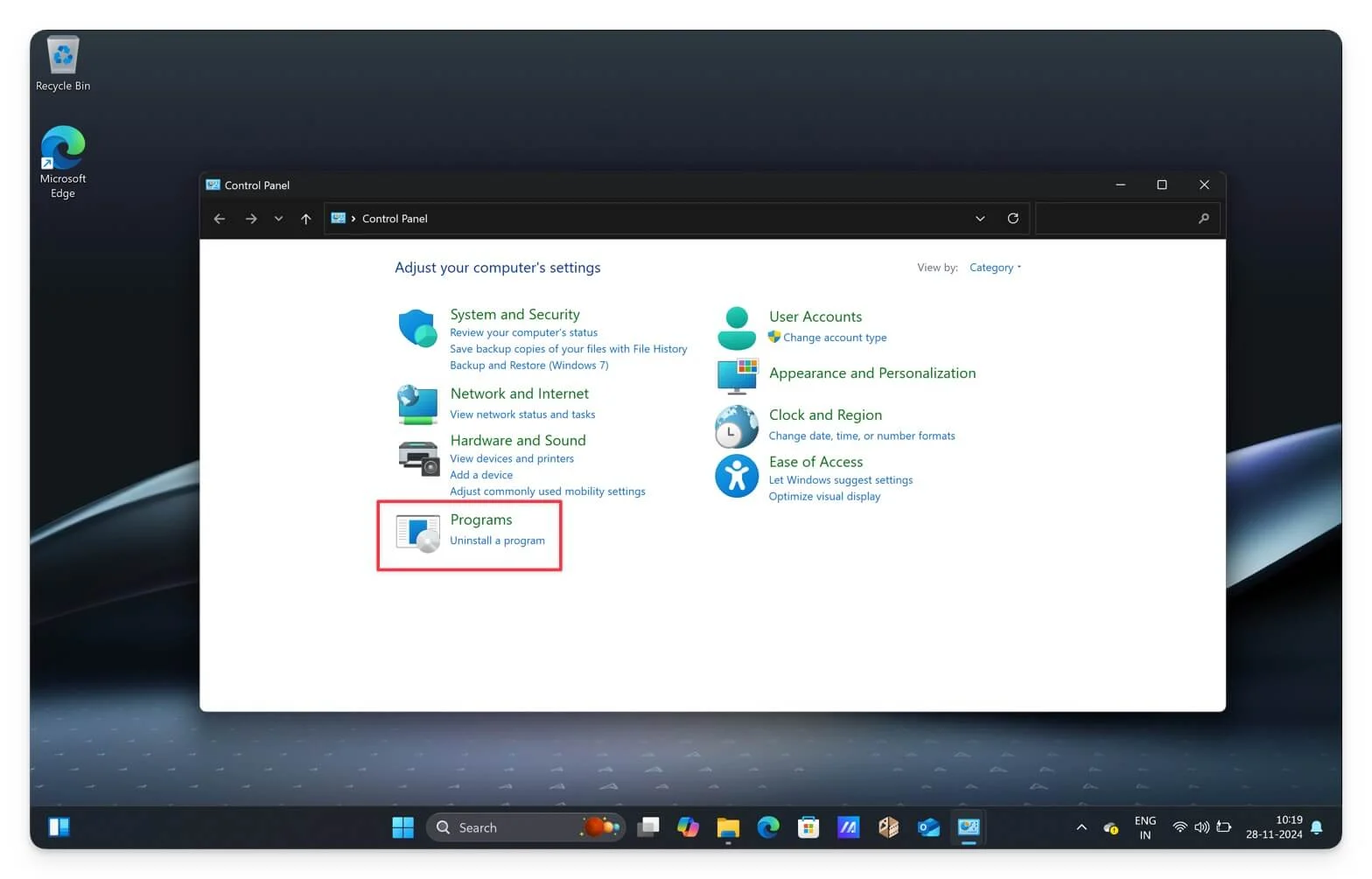
- Toque em Programas e recursos.
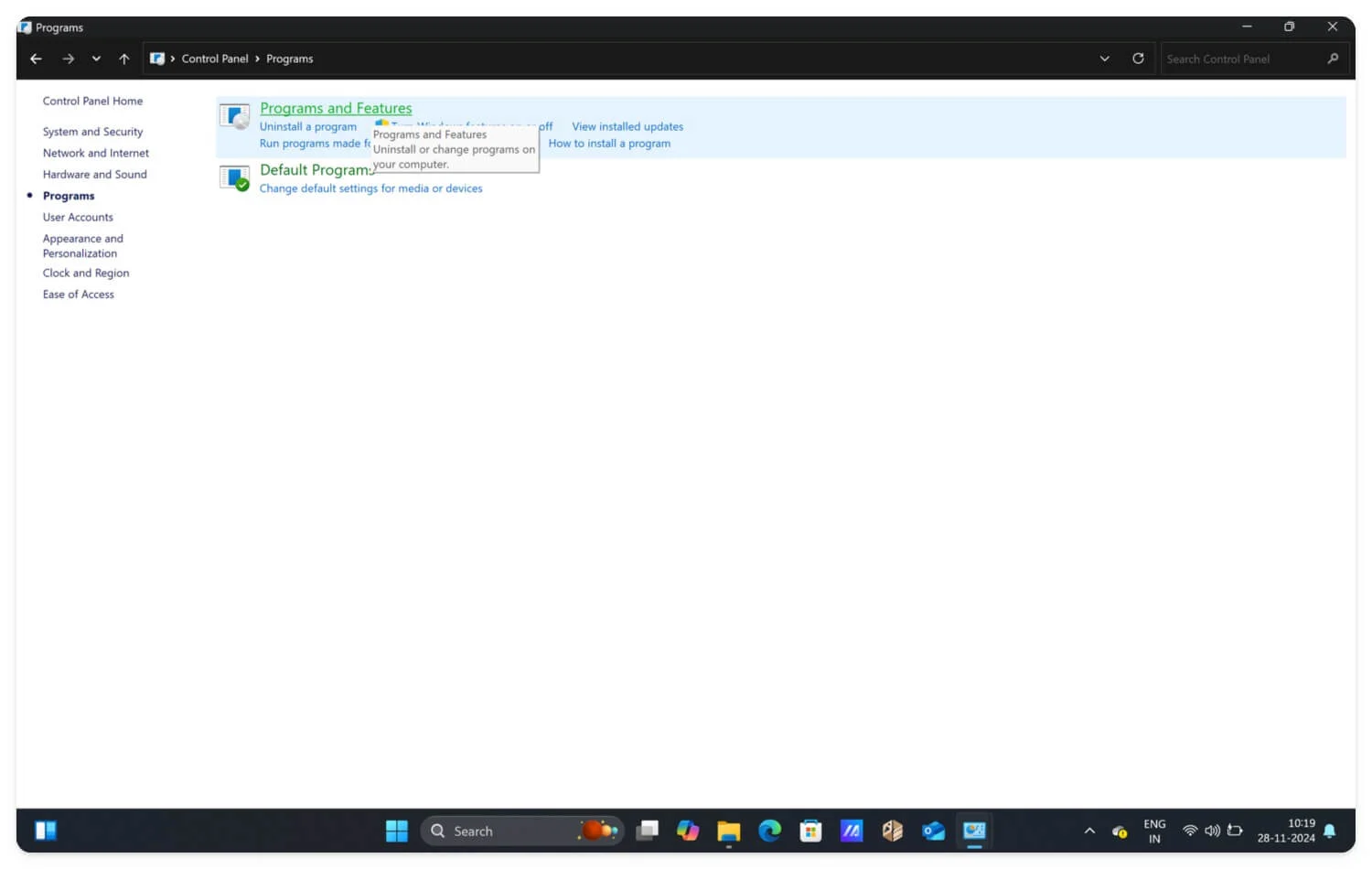
- Aqui você pode encontrar o software suspeito. Clique com o botão direito no software e clique em Desinstalar.
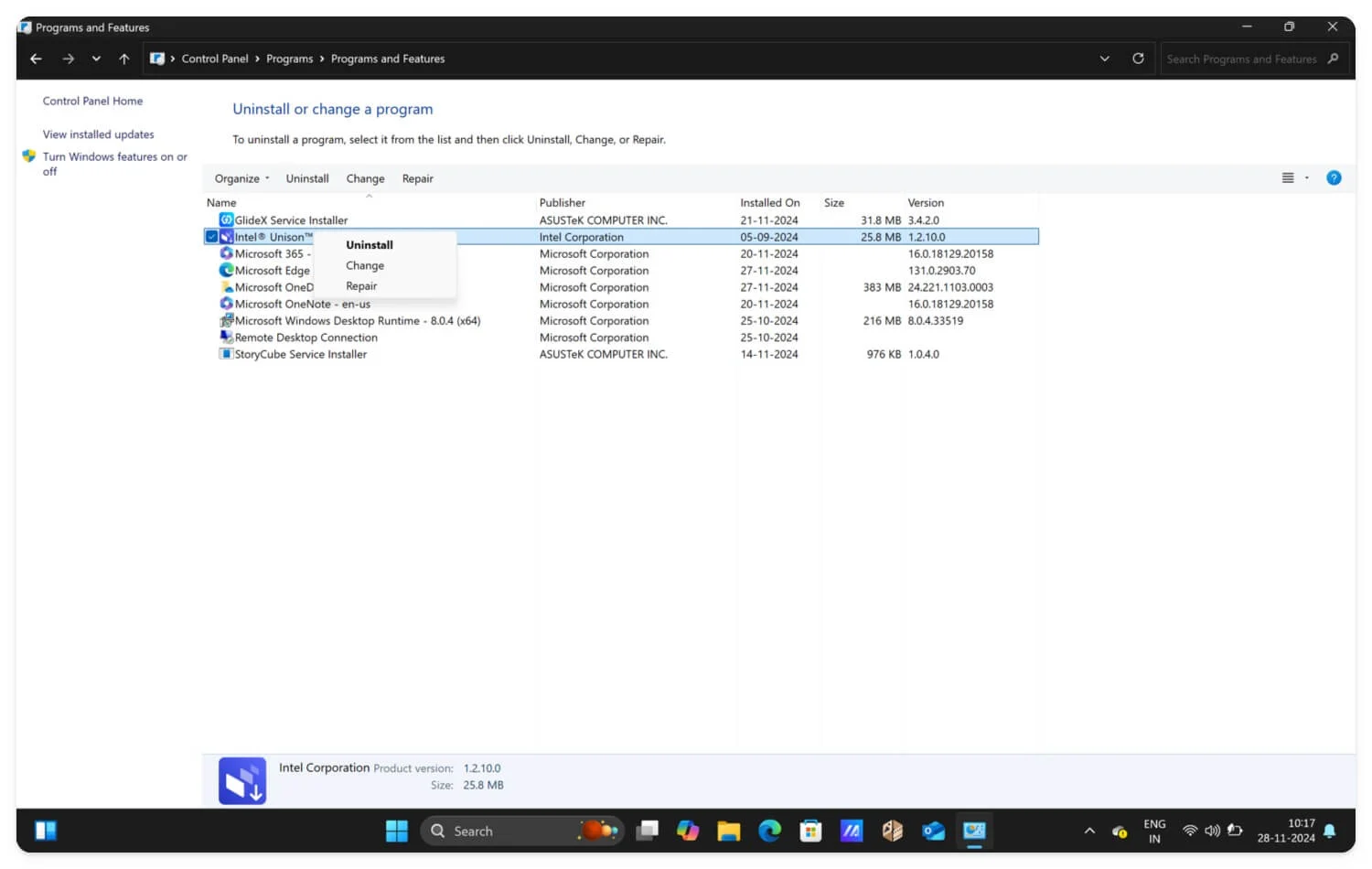
No macOS, vá para a pasta Aplicativos e procure os aplicativos ou softwares suspeitos, arraste e mova-os para a Lixeira e esvazie a Lixeira para excluir o programa do seu dispositivo. Se você é novo no Mac, siga o vídeo abaixo para obter um guia passo a passo detalhado.
Verifique se há sequestradores de navegador em software legítimo. Como alternativa, procure programas específicos em execução em segundo plano. No Windows, você pode visitar o Gerenciador de Tarefas; no macOS, você pode ver o Activity Monitor e procurar processos suspeitos. Depois de desinstalar o programa, siga as etapas abaixo.
Faça uma varredura em seu dispositivo usando um antivírus confiável
Depois de redefinir as configurações do Chrome, remover extensões e desinstalar aplicativos suspeitos, execute uma verificação completa do dispositivo para detectar qualquer malware ou vírus instalado em seu sistema. Você pode usar ferramentas como o Malwarebytes, projetadas especificamente para remover sequestradores de navegador. Da mesma forma, você pode usar antivírus gratuito ou software pago como Bitdefender, Norton e outros softwares antivírus confiáveis que funcionem muito bem.
No entanto, o Avast One Basic é uma boa escolha se você estiver procurando opções gratuitas com melhor detecção de vírus do que outros softwares antivírus gratuitos. Funciona em vários dispositivos, incluindo Windows e Mac. Você também pode experimentar a versão gratuita do Bitdefender, que oferece proteção antivírus confiável e eficaz. Se você encontrar alguma atividade, aplicativo ou software suspeito durante a verificação, desinstale-os imediatamente para proteger seu dispositivo.
Desinstale e reinstale o Google Chrome
Após a verificação bem-sucedida do seu dispositivo, é recomendável desinstalar e reinstalar o Google Chrome. Isso removerá todos os vírus ou scripts maliciosos existentes que ainda estejam ativos no navegador Chrome. No Windows: vá para Configurações > Aplicativos > Aplicativos e recursos > Selecione Google Chrome > Desinstalar > Confirmar . No Mac: Vá para Finder > Aplicativos > Arraste o Google Chrome para a Lixeira > Esvaziar Lixeira.

Redefinir seu dispositivo de fábrica
A redefinição do dispositivo remove tudo do computador, incluindo vírus, software e aplicativos de terceiros. Este é o método mais confiável no qual você pode confiar como último recurso. No entanto, a redefinição de fábrica do seu dispositivo removerá tudo do seu dispositivo. Certifique-se de ter feito backup do seu dispositivo para salvar arquivos importantes antes da redefinição de fábrica.
- Para fazer backup de arquivos do Windows: Você pode mover seus arquivos para o OneDrive ou salvá-los em uma unidade externa.
- Para macOS: você pode mover arquivos importantes para o iCloud ou baixá-los e salvá-los em seu dispositivo local.
Como redefinir seu dispositivo de fábrica:
No Windows, você pode ir para Configurações > Sistema > Recuperação > Redefinir este PC > Começar > Escolher opções > Confirmar.
Como redefinir o seu Mac de fábrica:
- Vá para Configurações no seu Mac
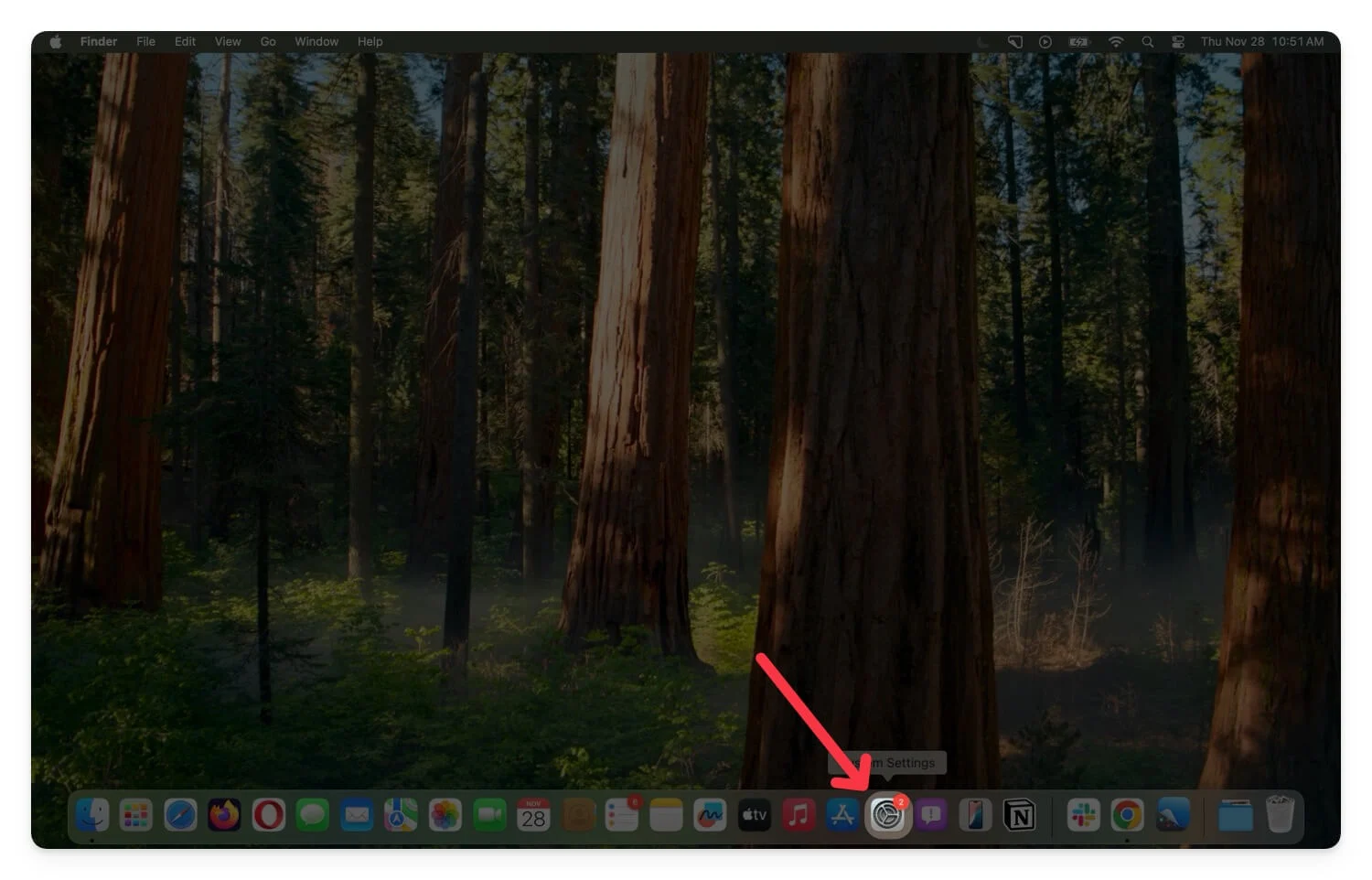
- Clique em Geral e toque em Transferir ou Redefinir.
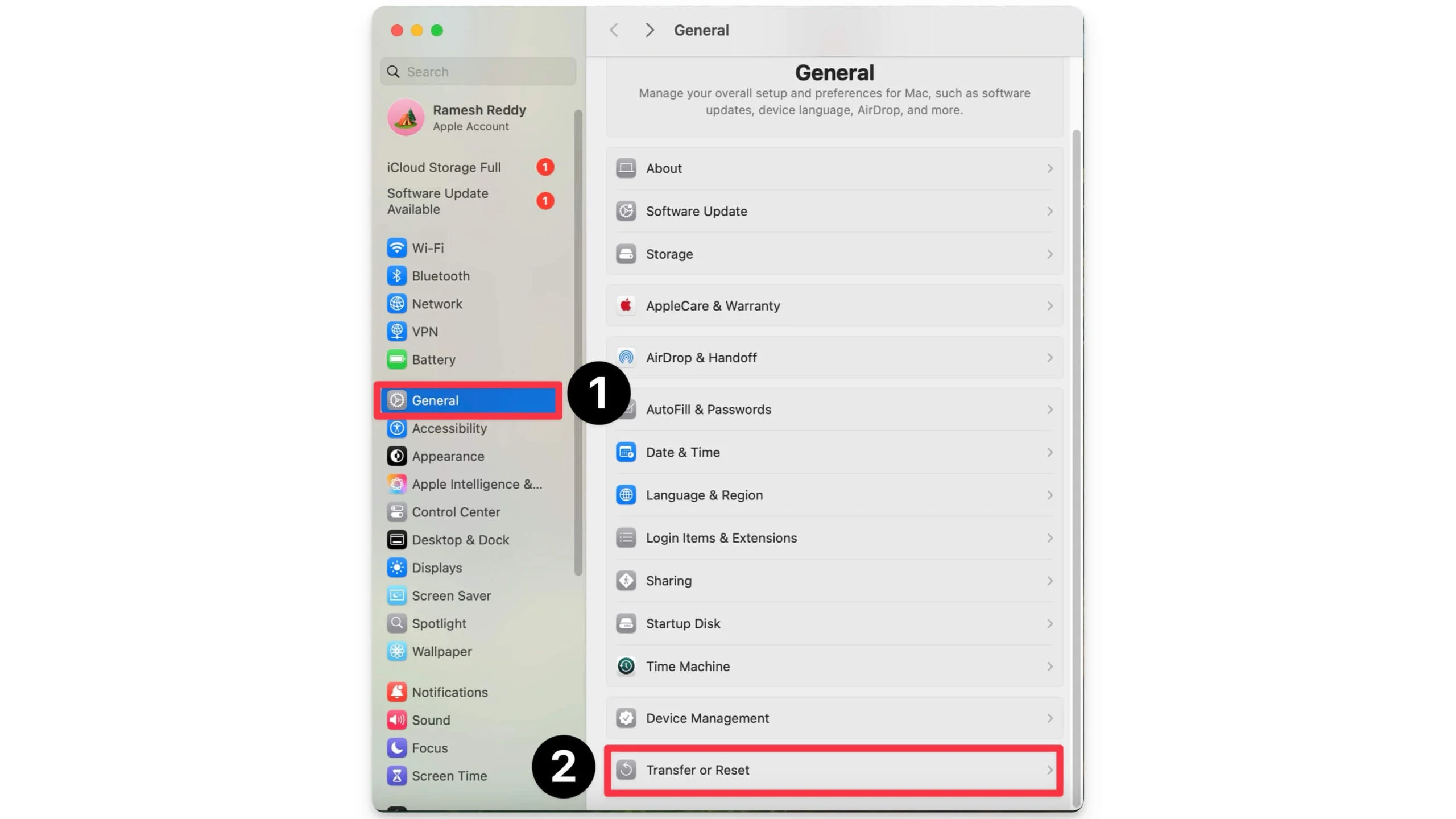
- Selecione a opção que diz Apagar todo o conteúdo e configurações.
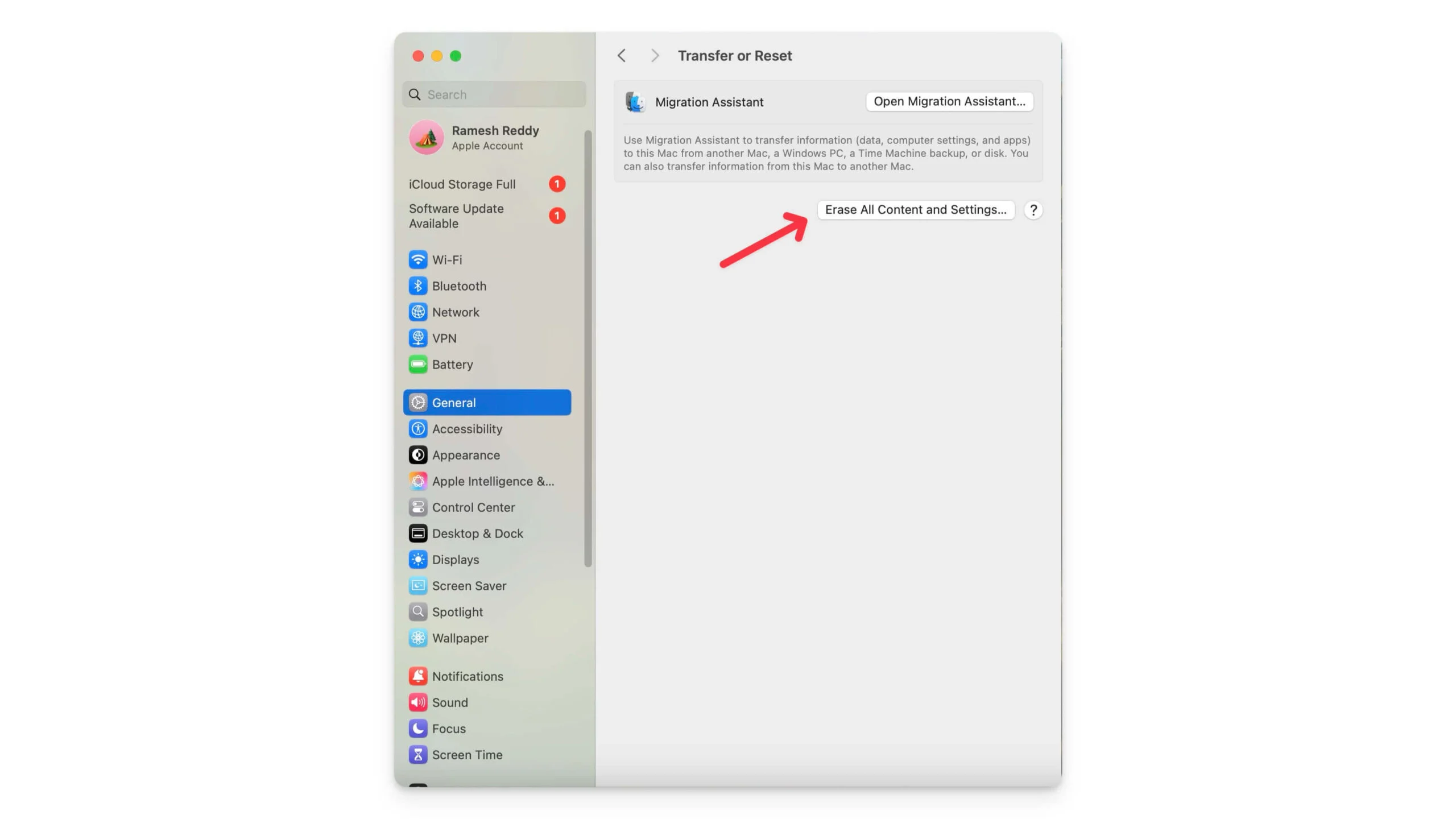
Após a redefinição de fábrica, copie os arquivos de volta para o seu dispositivo. Além disso, antes de copiar, certifique-se de que eles estejam realmente limpos, verificando-os com um software antivírus confiável para que você não seja afetado pelo vírus novamente.
Essas são as cinco etapas para desativar e remover o sequestro de navegador no Google Chrome. A redefinição de fábrica do seu dispositivo quase sempre funciona e corrige tudo no seu dispositivo, garantindo que você crie uma nova instalação em vez de atualizar o Windows ou macOS existente.
Como evitar o sequestro de navegador em seu dispositivo
Como diz o ditado, é melhor prevenir do que remediar , e remover um vírus é apenas o começo. Se você visita sites de terceiros com frequência e baixa softwares e extensões desconhecidos, seu dispositivo pode ser infectado novamente. A melhor e mais confiável maneira de evitar o sequestro de navegador é seguir estes métodos simples ao usar o Chrome.
1. Não visite sites maliciosos nem baixe arquivos deles
A maioria dos sequestradores de navegador vem de sites de terceiros ou maliciosos que oferecem software infectado por malware, que pode ser usado para sequestro de navegador. Para evitar isso, não instale software de sites de terceiros, especialmente software mods. Além disso, verifique cuidadosamente o URL e certifique-se de que seja de um site legal. Você pode visualizar o nome de domínio ou usar as ferramentas de verificação de URL para detectar sites maliciosos. Você também pode considerar alguns parâmetros, como:
- O domínio de onde vem o site.
- Se o URL usa HTTPS para acesso seguro.
- A presença de pop-ups e outras atividades suspeitas quando você visita um site.
- Você também pode usar scanners de URL online, como ferramentas de vírus, para verificar a segurança do site.
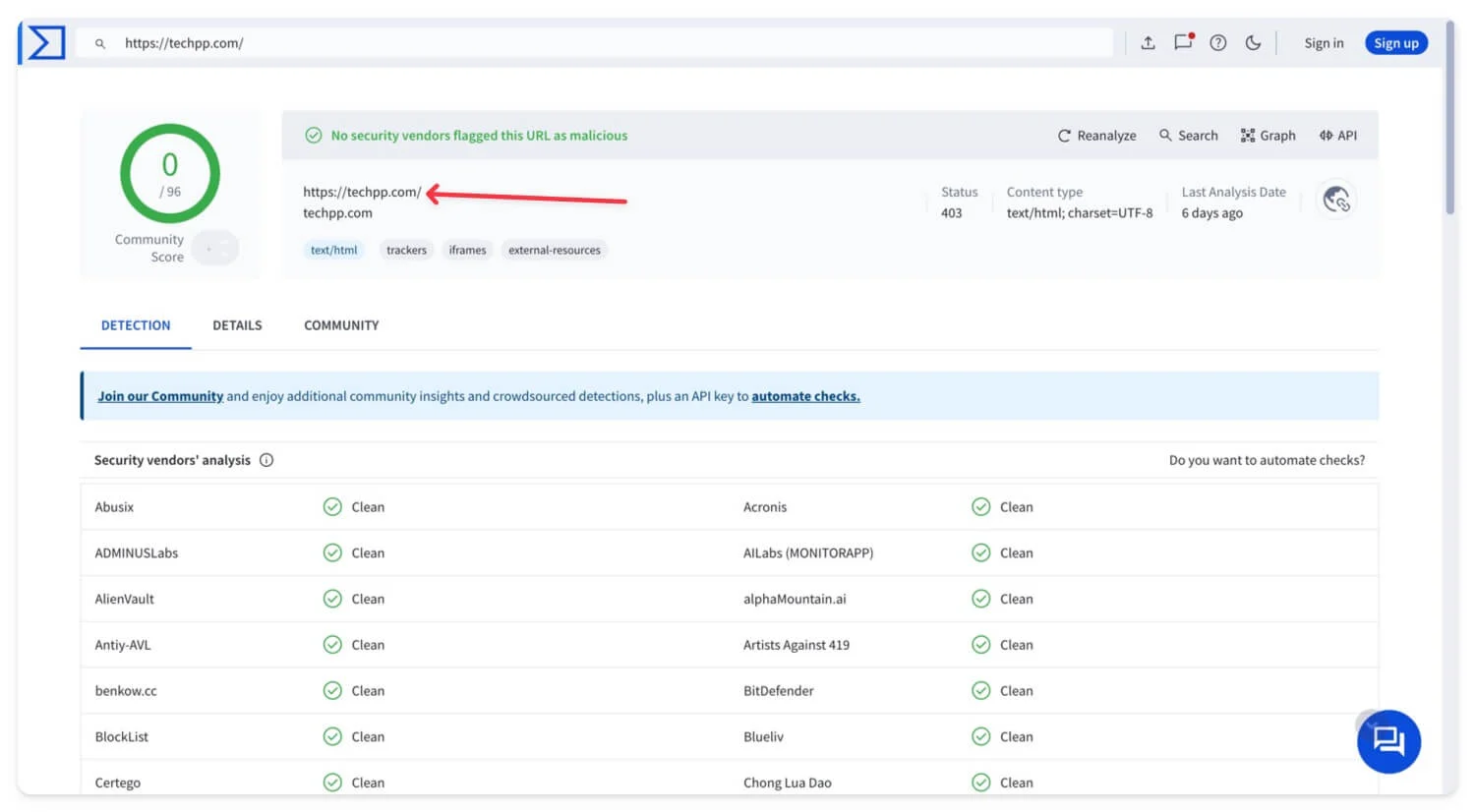
2. Instale antivírus em seu dispositivo
Instale um software antivírus (gratuito ou pago) para obter mais segurança e ative a proteção do navegador. Isso verifica o site antes de você visitá-lo e avisa se há algum problema ou perigo no site. Para obter melhores resultados, evite visitar totalmente esses sites para evitar sequestros.
Se não quiser software antivírus de terceiros, você também pode usar ferramentas gratuitas de verificação de vírus online para verificar arquivos pequenos facilmente, sem instalar nenhum aplicativo em seu dispositivo.
3. Atualize o Google Chrome
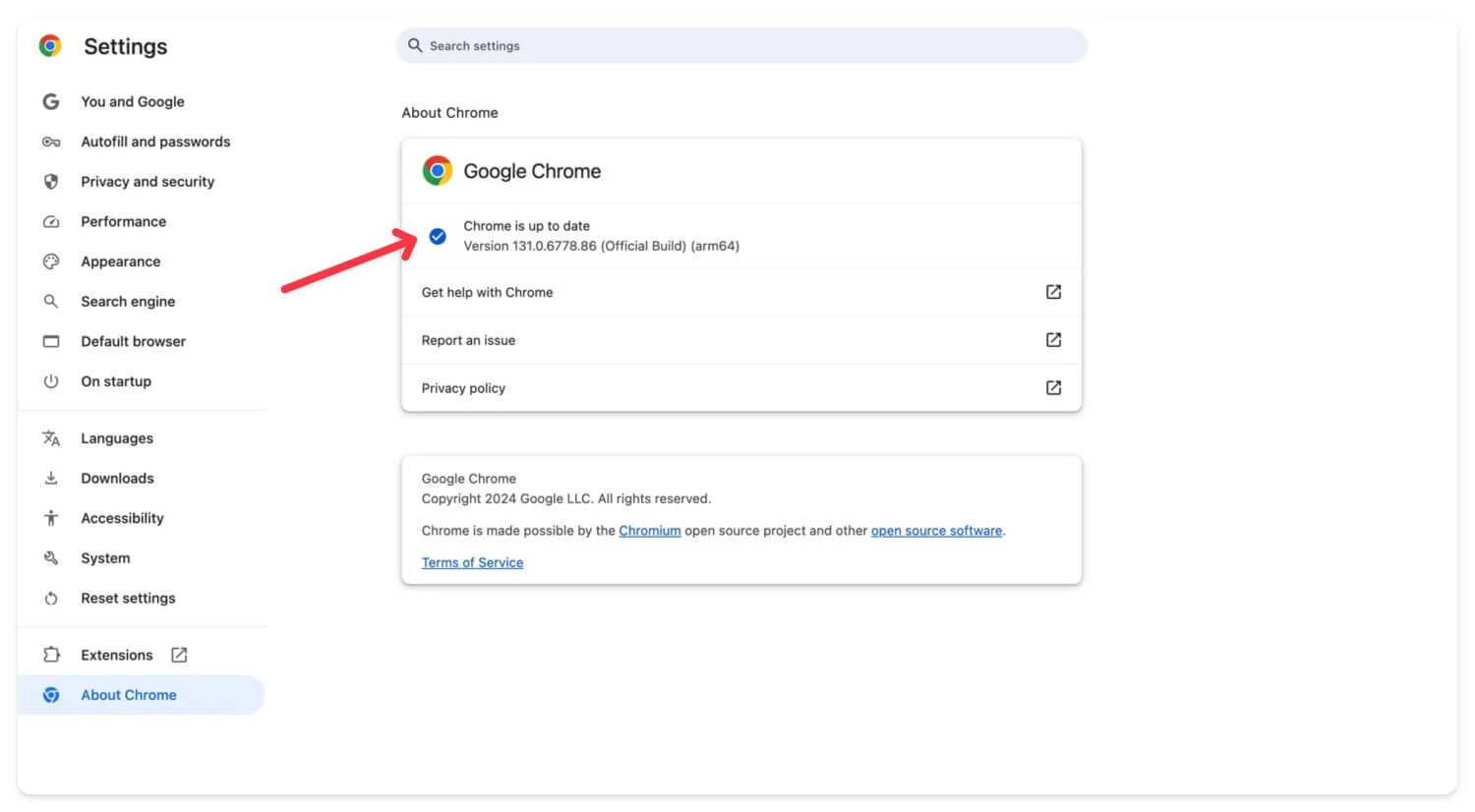
O Google frequentemente lança atualizações frequentes no Chrome para corrigir problemas de segurança e adicionar recursos de segurança adicionais. Certifique-se de atualizar seu Google Chrome com frequência para evitar problemas no futuro. Para atualizar, vá para Configurações , role para baixo e clique em Sobre o Chrome . Se uma nova versão do Google Chrome estiver disponível, você poderá atualizar o Chrome e a atualização será aplicada automaticamente.
4. Verifique os arquivos baixados usando antivírus on-line
Um antivírus online e local é altamente recomendado se você baixa arquivos com frequência ou visita sites maliciosos. No entanto, ter um antivírus também pode trazer desvantagens, como usar mais recursos do sistema, e alguns antivírus interrompem você constantemente com notificações e precisam ser atualizados com frequência.
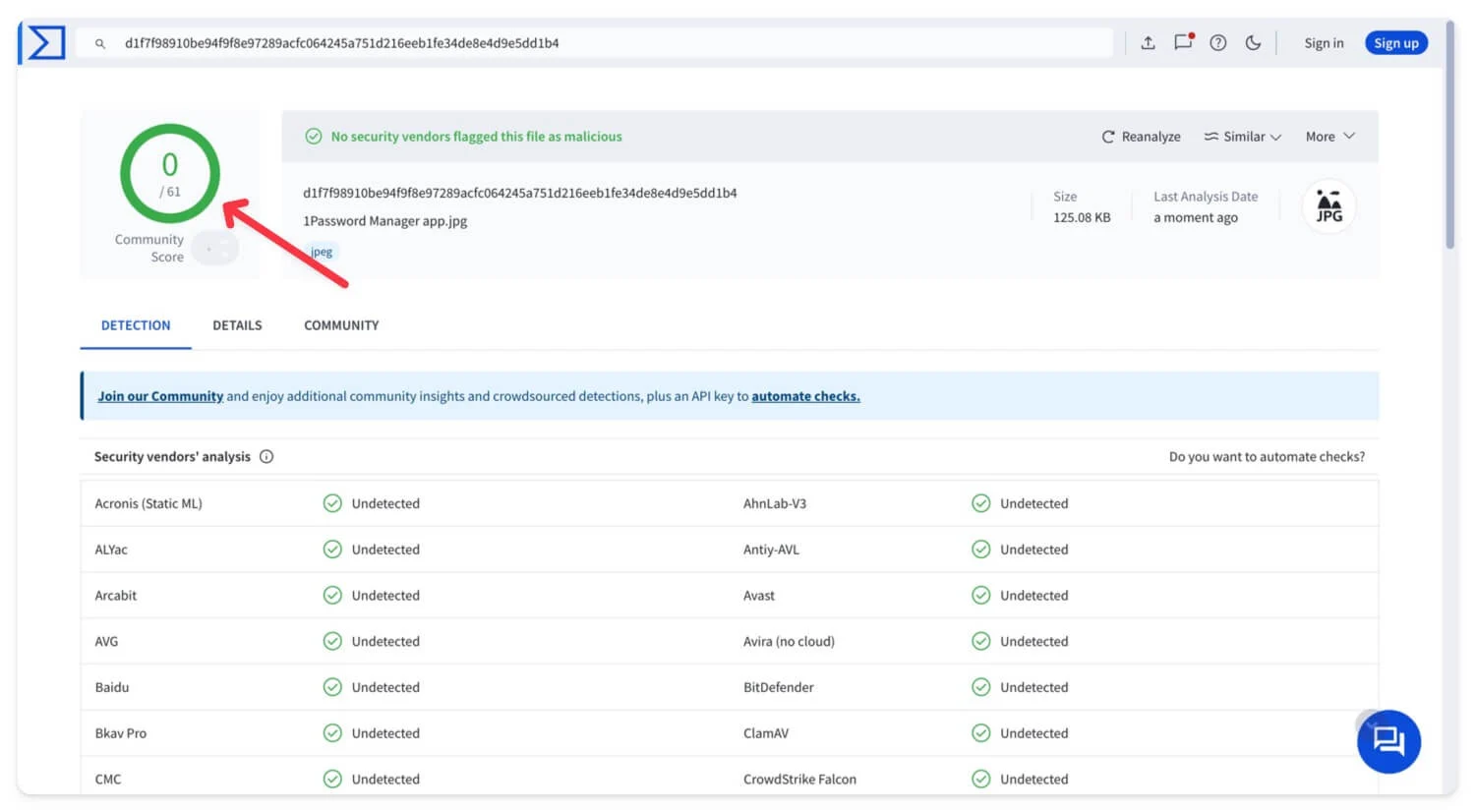
No entanto, se você estiver procurando uma solução simples e baixar apenas pequenos arquivos da Internet, poderá usar scanners de arquivos online gratuitos. Eles oferecem uma maneira simples de verificar seus arquivos antes de abri-los em seu dispositivo. Você pode consultar nosso guia sobre as melhores ferramentas de verificação de vírus online que fornecem uma experiência simples, fácil e moderna. Você também pode escolher um com base em suas preferências para verificar arquivos. Carregue o arquivo no scanner para digitalizar e exibir os resultados.
5. Instale extensões da Chrome Webstore
Embora as extensões sejam a melhor maneira de estender as funcionalidades do Google Chrome, elas também podem ter um custo. Se você baixá-los de fontes de terceiros, algumas extensões solicitam permissões que podem modificar as configurações de segurança do Google Chrome, o que pode ser um problema e inseguro se você estiver usando informações confidenciais no navegador.
O download de uma extensão da Google Chrome Web Store costuma ser recomendado porque ela passa por várias verificações de segurança. No entanto, certifique-se de que sua extensão seja segura para adicionar, venha de um desenvolvedor confiável e solicite permissões limitadas.
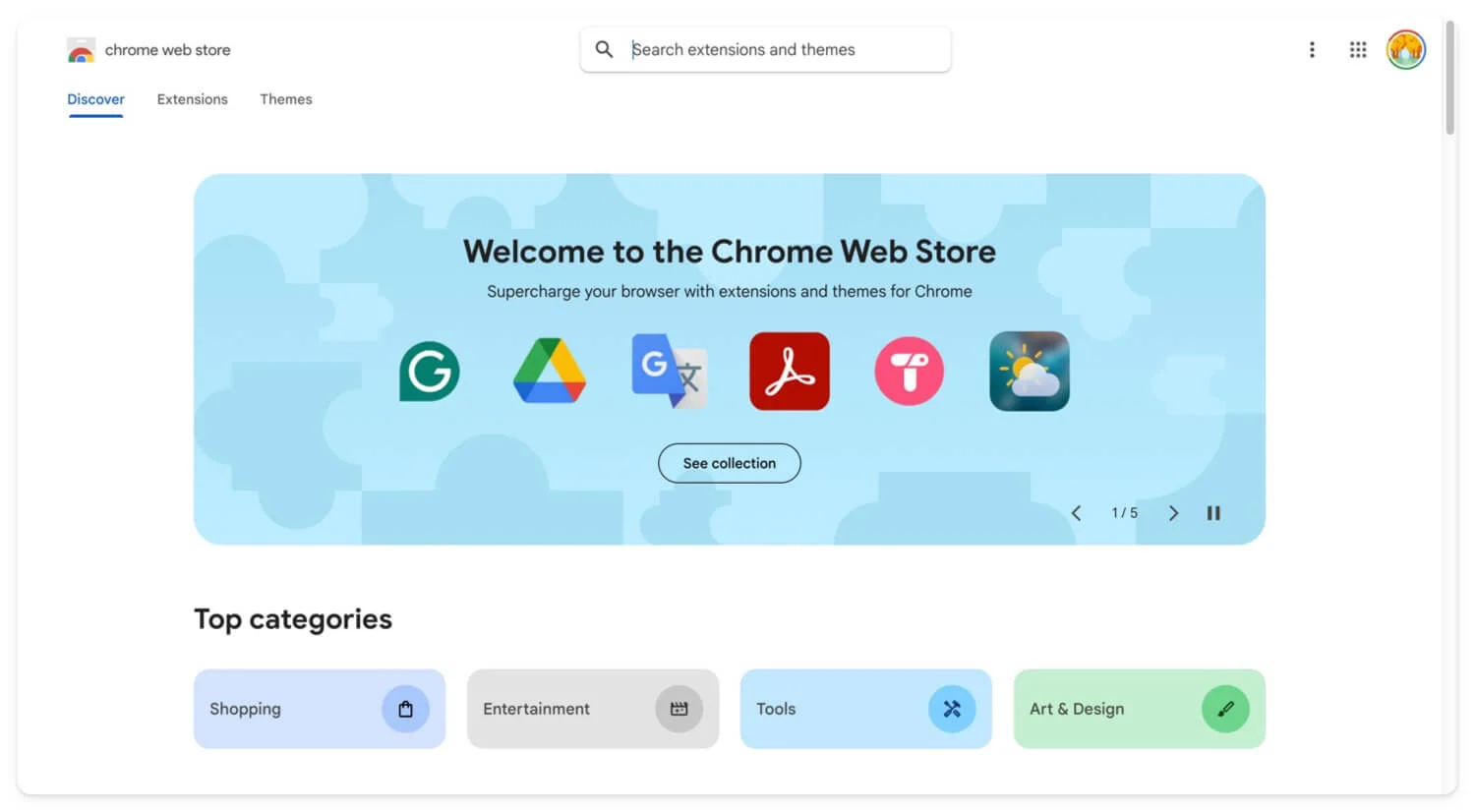
Pare o sequestro de navegador
Esses cinco métodos podem ajudá-lo a corrigir o sequestro de navegador e evitar que isso aconteça no futuro. Você pode seguir estas etapas básicas diariamente para proteger informações confidenciais de hackers terceirizados. As etapas mencionadas neste guia são fáceis de seguir para iniciantes. Se você tiver alguma outra dúvida, comente abaixo e tentarei respondê-la.
Perguntas frequentes sobre como consertar o sequestro de navegador e como preveni-lo
O que devo fazer se continuar tendo problemas de sequestro mesmo depois de reinstalar o Chrome?
Se você estiver enfrentando problemas de sequestro, mesmo depois de reinstalar o Google Chrome, recomendo fortemente redefinir seu dispositivo para a configuração original. É um método eficaz e confiável que funciona principalmente e remove qualquer malware ou vírus existente no seu dispositivo.
Posso desativar sinalizadores ou configurações específicas do Chrome para evitar o sequestro do navegador?
Para melhorar a proteção do seu Google Chrome, ative um recurso de navegação segura. O Google oferece recursos integrados de navegação segura para navegação segura no Google Chrome. Você pode ir para Configurações , depois Privacidade e segurança e procurar a opção que diz navegação segura . Na página de seleção, selecione Navegação aprimorada. Além disso , desative as extensões no modo de navegação anônima se for desnecessário, desative os downloads automáticos e evite que sites baixem arquivos automaticamente sem sua permissão. Você pode alterar a privacidade, a segurança e as configurações individuais do site.
Quais permissões são consideradas seguras ao adicionar uma extensão do Chrome?
As permissões de extensão podem depender do tipo de extensão que você está instalando. Por exemplo, se você estiver instalando uma extensão de captura de tela, ela precisará de permissões como câmera e microfone. Para evitar o rastreamento do navegador, certifique-se de que a extensão do navegador não tenha permissão para substituir ou alterar as configurações padrão. Para gerenciar permissões de extensão, vá para qualquer extensão, clique com o botão direito na extensão e clique em visualizar permissões da web . Alternativamente, você pode usar as configurações do Chrome e a guia privacidade e segurança.
O uso de uma VPN pode ajudar a prevenir o sequestro de navegador?
Uma VPN pode ajudar a criptografar sua rede, mas não impede totalmente o sequestro de navegador local. Mesmo que a VPN esteja ativada, o script executado localmente no seu dispositivo pode alterar as configurações do Chrome e ainda acessar suas informações pessoais.
